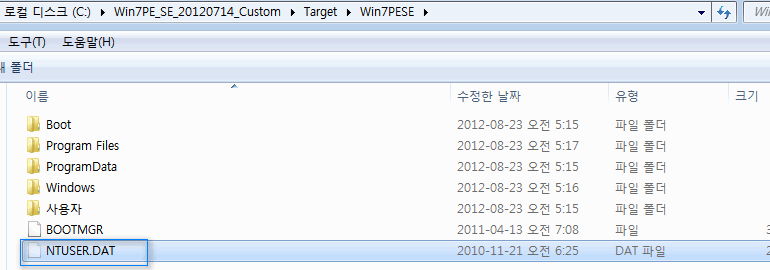
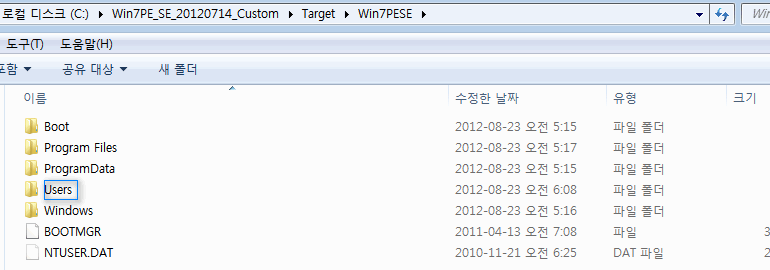
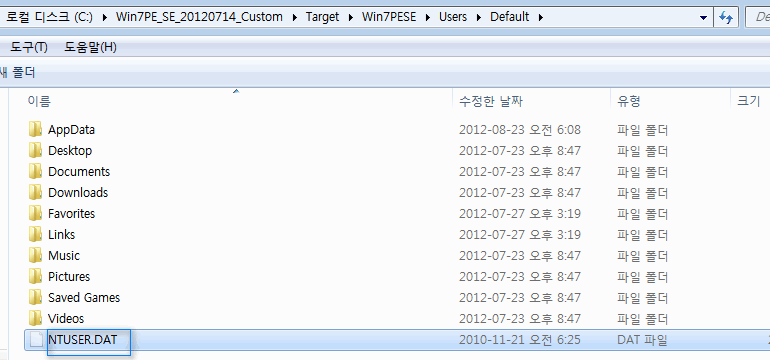
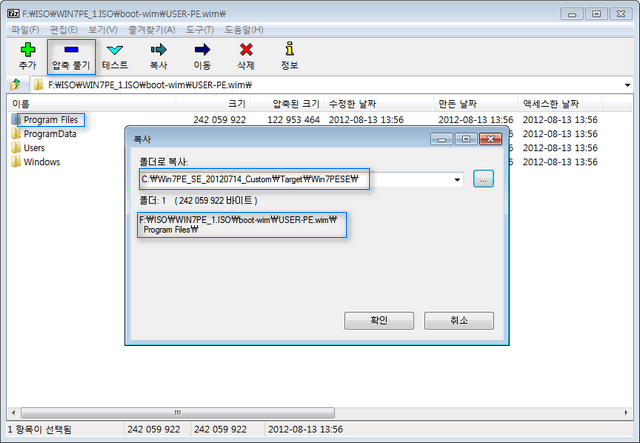
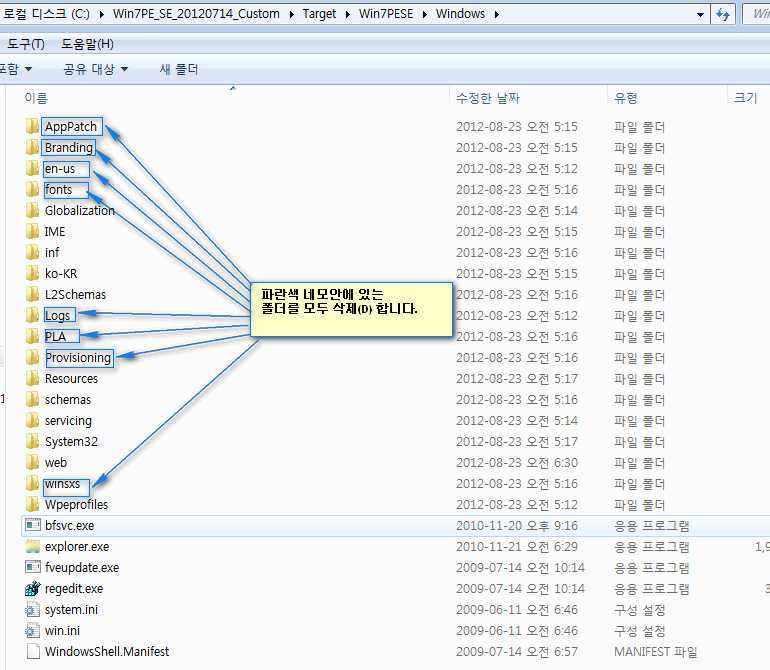
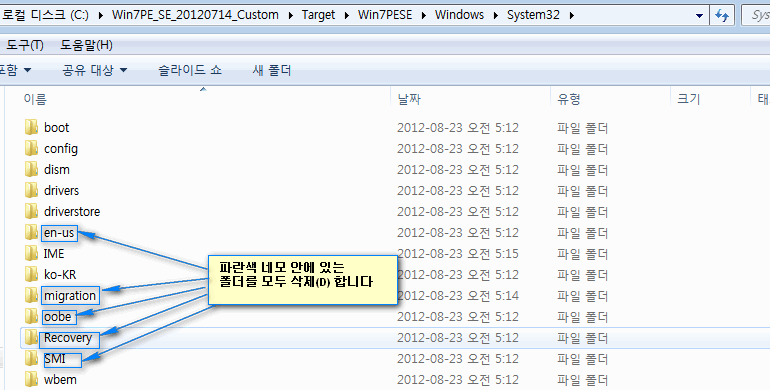
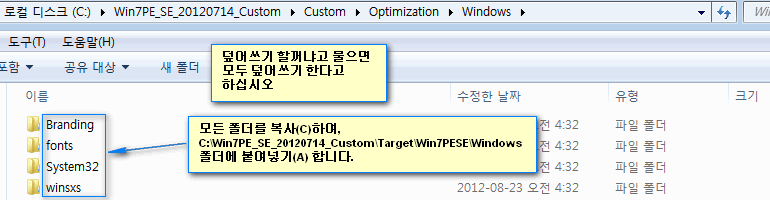
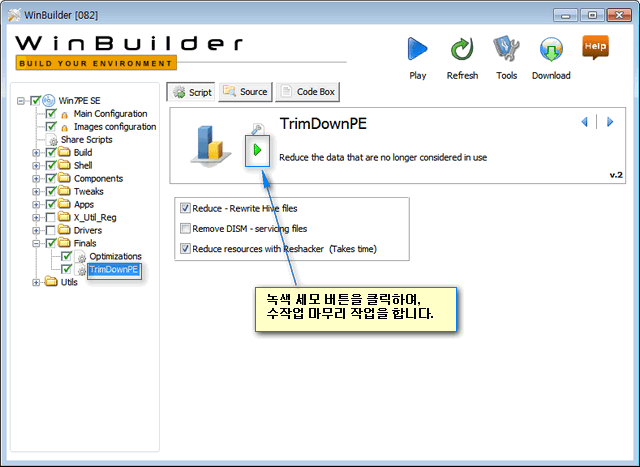
강좌 / 팁
소프트웨어 윈도우7 USER-PE 제작 방법_3
2012.08.23 10:11
<<< 수작업으로 다듬는 과정 >>>
1. C:\Win7PE_SE_20120714_Custom\Target\Win7PESE\사용자\Default 폴더에 있는
NTUSER.DAT 를 복사(C)하여, 다음 그림과 같이
C:\Win7PE_SE_20120714_Custom\Target\Win7PESE 폴더에 붙여넣기(A) 합니다.
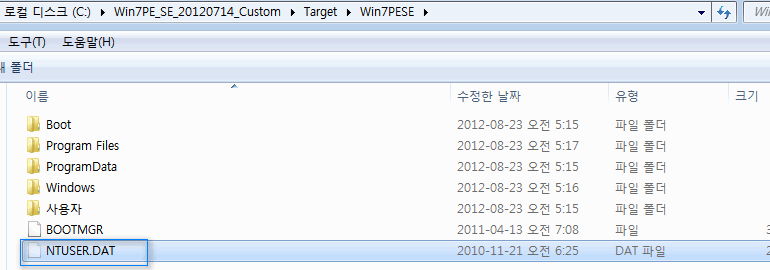
2. C:\Win7PE_SE_20120714_Custom\Target\Win7PESE 폴더에 있는
사용자 폴더를 삭제(D) 합니다.
3. C:\Win7PE_SE_20120714_Custom\Custom\Optimization 폴더에 있는 Users 폴더를
복사(C)하여, 다음 그림과 같이
C:\Win7PE_SE_20120714_Custom\Target\Win7PESE 폴더에 붙여넣기(A) 합니다.
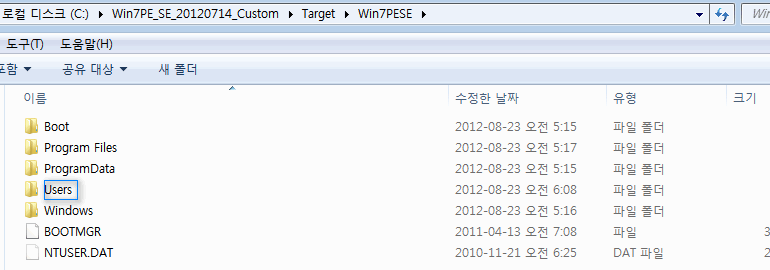
4. C:\Win7PE_SE_20120714_Custom\Target\Win7PESE 폴더에 있는 NTUSER.DAT 를
잘라내기(T)하여, 다음 그림과 같이
C:\Win7PE_SE_20120714_Custom\Target\Win7PESE\Users\Default 폴더에
붙여넣기(A) 합니다.
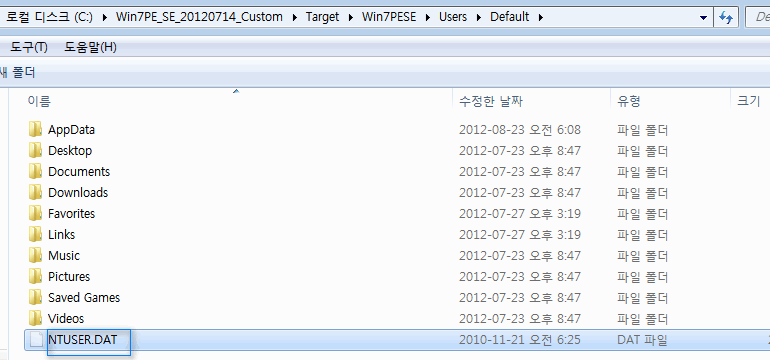
5. C:\Win7PE_SE_20120714_Custom\Target\Win7PESE 폴더에 있는
Program Files 폴더를 삭제(D) 합니다.
6. 윈도우7 USER-PE(20120815).7z 안에 들어있던, WIN7PE_1.ISO 를 적당한 폴더에
압축을 풀고, <7-zip>으로 연 다음, boot-wim 폴더 내부의 USER-PE.wim 을 더블클릭하면,
Program Files 폴더가 보입니다.
이 Program Files 폴더를 다음 그림과 같이,
C:\Win7PE_SE_20120714_Custom\Target\Win7PESE 폴더에 압축을 풉니다.
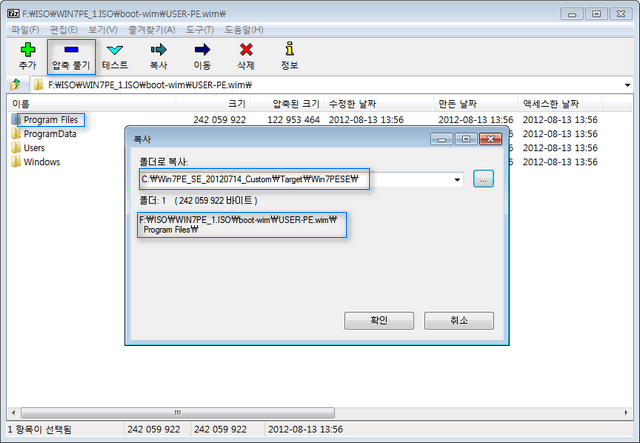
7. C:\Win7PE_SE_20120714_Custom\Target\Win7PESE\Windows\web 폴더에 있는
Wallpaper 폴더를 삭제(D) 합니다.
8. C:\Win7PE_SE_20120714_Custom\Target\Win7PESE\Windows 폴더에 있는,
다음 그림과 같은 폴더를 모두 삭제(D) 합니다.
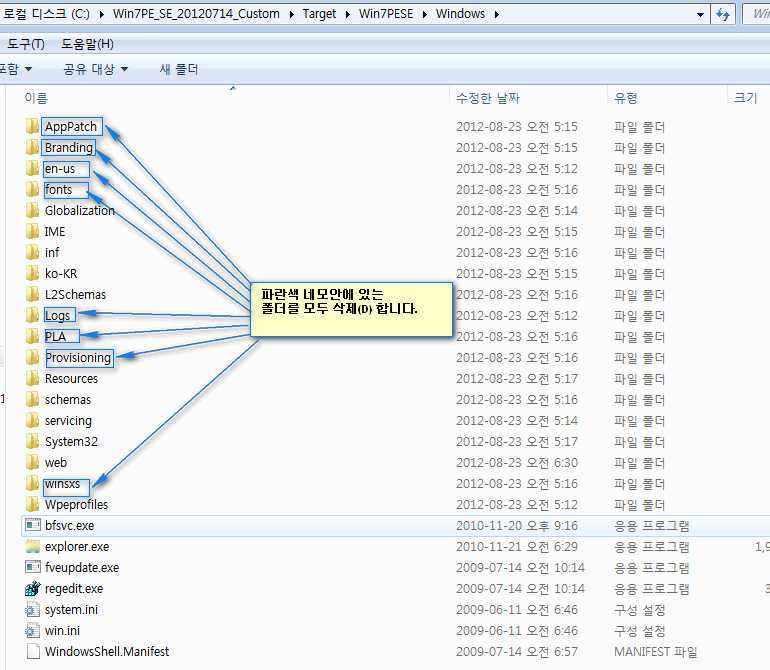
9. C:\Win7PE_SE_20120714_Custom\Target\Win7PESE\Windows\System32 폴더에
있는 다음 그림과 같은 폴더를 모두 삭제(D) 합니다.
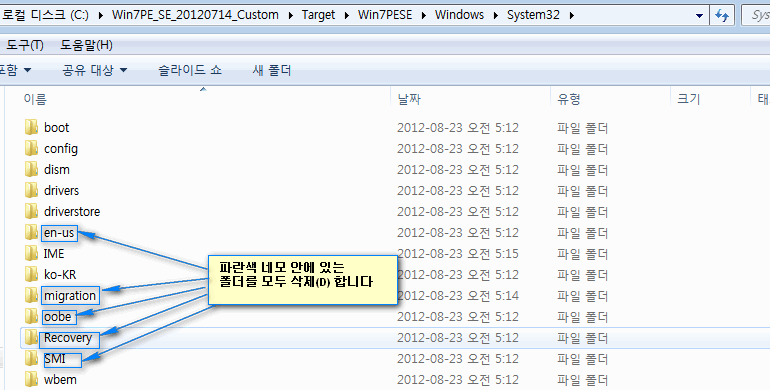
10. C:\Win7PE_SE_20120714_Custom\Custom\Optimization\Windows 폴더에 있는
다음 그림과 같은 폴더를 모두 복사(C)하여,
C:\Win7PE_SE_20120714_Custom\Target\Win7PESE\Windows 폴더에 붙여넣기(A) 합니다.
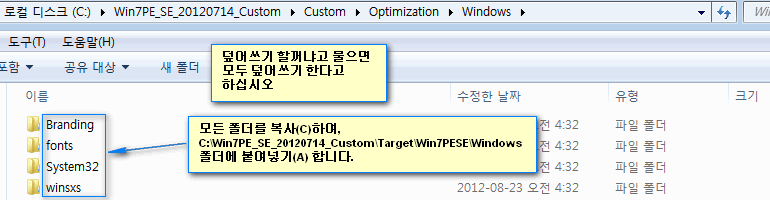
11. [수작업 마무리 과정]
다시, C: 드라이브의 루트폴더에 있는 Win7PE_SE_20120714_Custom 폴더 안의
Win7PESE82_Builder.exe 를 더블클릭 하여 실행한후, 다음 그림과 같이 진행합니다.
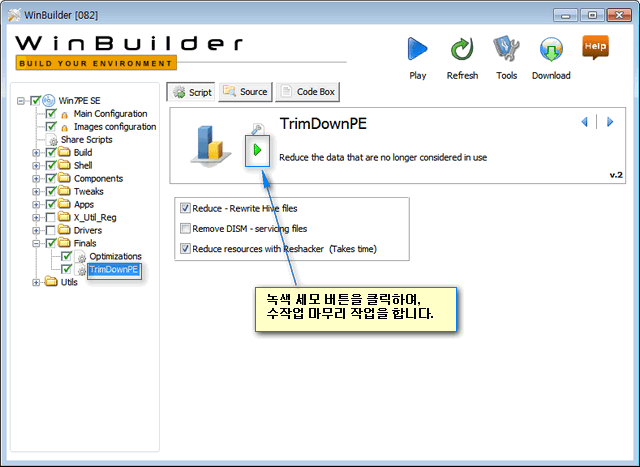
댓글 [3]
| 번호 | 제목 | 글쓴이 | 조회 | 추천 | 등록일 |
|---|---|---|---|---|---|
| [공지] | 강좌 작성간 참고해주세요 | gooddew | - | - | - |
| 1534 | 서버 / IT| 크롬 웹서핑 속도를 향상 시켜보자 #quic ★ [22] | Star★Bros | 8989 | 4 | 01-11 |
| 1533 | 모 바 일| 안드로이드 구글 크롬에 추천 사이트나 추천 기사 없애기 [4] | 나이스트란 | 2064 | 4 | 03-03 |
| 1532 | 윈 도 우| 윈도우 업데이트후 D드라이버 생성..후 용량부족 맨트 | 내찬AEEV | 2308 | 4 | 05-19 |
| 1531 | 윈 도 우| HP PC 에서 Windows 10 업데이트 이후 블루스크린 부팅 장... [5] | gooddew | 2155 | 4 | 10-12 |
| 1530 | 하드웨어| HDD 가 동작할 때마다 스피커에서 잡음 나는 이유와 해결책 [6] | 좋게멋지게 | 3180 | 4 | 08-19 |
| 1529 | 소프트웨어| [팁] iTunes 프로그램 지우는 법 [2] | asklee | 1937 | 4 | 08-21 |
| 1528 | 윈 도 우| 트레이 시계를 입맛대로! T-Clock [5] | 블뤠버 | 4655 | 4 | 08-26 |
| 1527 | 소프트웨어| 듀얼모니터에서 모니터 간에 커서 점프하기 - 수정 다시 확... [5] | shot4u | 3001 | 4 | 11-02 |
| 1526 | 윈 도 우| W10.1809 공유된 SMB 접근제한 해제 [10] | Neutron | 5442 | 4 | 09-25 |
| 1525 | 소프트웨어| command prompt 에서 메일 보내기 [5] | shot4u | 1196 | 4 | 12-17 |
| 1524 | 윈 도 우| CMD에서 휴지통으로 삭제 rm 과 폴더복사 cp [3] | Neutrino | 1872 | 4 | 02-18 |
| 1523 | 소프트웨어| [팁] 바로가기 아이콘 관리자 권한으로 실행 설정 [6] | asklee | 2617 | 4 | 05-06 |
| 1522 | 소프트웨어| 크롬브라우저에서 공룡게임하기 ★ [3] | Star★Bros | 2146 | 4 | 06-22 |
| 1521 | 윈 도 우| win10 home.pro최고의 성능 옵션 활성화 [6] | 깨블리 | 6108 | 4 | 05-25 |
| 1520 | 윈 도 우| CapsLock-toggle [7] |
|
715 | 4 | 03-20 |
| 1519 | 윈 도 우| Windows 10 클립보드 기록 - 버전1809 부터 홈에서도 가능 [6] | suk | 1846 | 4 | 07-22 |
| 1518 | 소프트웨어| 엑셀에서 정규식 사용, 내장 함수 추가 [6] | 지후빠 | 3396 | 4 | 08-26 |
| 1517 | 윈 도 우| Visual Studio 2019 설치방법에 대하여 알아봅니다 [6] |
|
1944 | 4 | 10-15 |
| 1516 | 기 타| 크로미움 엣지에서 IDM 확장사용 [3] | 부는바람 | 2411 | 4 | 11-06 |
| 1515 | 소프트웨어| 파이어폭스 자체 스크린캡쳐 기능 사용하기 [8] | 클라크 | 716 | 4 | 01-30 |


감사합니다.